Los asistentes personales inteligentes hacen que las tareas diarias sean más sencillas con un ordenador o dispositivo móvil. Desde el año 2014 Microsoft ofrece a sus usuarios la posibilidad de interactuar con su exclusiva asistente que lleva por nombre Cortana y que ahora se prepara para un cambio de imagen para llegar a Redstone 4.
Obsolescencia programada:
Qué es, tipos, consecuencias, empresas que la practican, alternativas y consejos para combatirla
Cortana está lista para responder las inquietudes de quienes trabajan con ella en el mundo virtual.
Las personas que hacen de sus equipos tecnológicos parte importante de su día a día usan la asistente virtual, porque con preguntas a Cortana pueden incluso pronosticar si necesitarán salir con un paraguas o no, obtener información financiera de primera mano, recuperar un móvil extraviado, entre otras muchas funciones.
Preguntas a Cortana: cómo usar el asistente Windows
Lo que inicialmente era un asistente de voz subió de nivel y hoy está preparado para dar respuestas en tiempo real a las preguntas a Cortana. Esta asistente virtual tiene la capacidad de aprender los gustos del usuario y hábitos para así programar tareas sin la necesidad de pedírselo.
Ante tal avance tecnológico cabe entonces la pregunta: ¿Cómo usar Cortana? Lo primero que hay que hacer en Windows 10 es ir a Configuración y activar la función que cita “Permitir que Cortana responda a Hola Cortana”.
La asistente virtual funciona por medio del teclado como un buscador inteligente, también se puede usar con el micrófono del ordenador o móvil. Con esta última modalidad se logra sacar el máximo provecho a la aplicación, toda vez que se desarrolló la función de preguntas a Cortana para darle un sentido más personal al uso de Windows.
Quizás suene un poco extraño entablar una conversación con un asistente virtual, ¿qué decirle a Cortana?, ¿qué le puedo preguntar a Cortana?, ¿qué puedo hacer con Cortana? Son interrogantes frecuentes que nacen cuando se inicia la experiencia virtual, por eso a continuación resañamos algunos trucos de Cortana para usarla a su máximo potencial.
Controlar el sistema
Una de las funciones de Cortana es hacer tareas para su usuario, así que se le puede pedir que apague o reinicie el equipo, ponerla en reposo, ajustar el volumen e incluso instalar versiones beta de Windows de manera gratuita.
Para mejorar la experiencia, Windows tiene anualmente dos actualizaciones de Cortana para que pueda ser instalada en casa en cualquier ordenador. El desarrollo que ha experimentado Cortana con estas actualizaciones la coloca en el nivel de ser un robot con personalidad propia.
Navegar y realizar búsqueda de contenidos
Una de las funciones de esta aplicación es hacer las búsquedas de contenido en internet por nosotros.
En este sentido ¿Cómo usar Cortana? Es muy sencillo, por medio de una instrucción de voz se le pide lo que se necesita explorar y listo, incluso se pueden enviar correos electrónicos sin la necesidad de usar el teclado.
Además con esta función Cortana se convierte en una excelente compañera al momento de cocinar porque tiene la capacidad de buscar recetas y cuando se necesita animación es perfecta para contar chistes, por eso una de las más populares frases para Cortana es “Cortana cuéntame un chiste” y navegará para encontrar los mejores.
Seguimiento de las noticias actuales
Entre las cosas qué preguntarle a Cortana se encuentran las noticias. Con decirle que queremos estar informados, leerá los titulares de las informaciones más importantes del día, de esta manera no hay que navegar en internet sino que la asistente virtual se encarga de mantener a su usuario actualizado.
Si se le dice cuáles son las secciones de noticia que más nos interesan, ella se encargará de hacer un despliegue de las notas más relevantes para que no nos perdamos ni un detalle.
Reproducir música
Para Windows el entretenimiento es importante, por eso una de las funciones de su asistente inteligente es el de reproducir música, ajustar el volumen, saltar la canción, adelantarla, volverla a oír y hasta identificar el ritmo que está sonando.
Por ejemplo, si escuchamos una canción y no sabemos cómo se llama, ni quién es su intérprete esa es una de las cosas que preguntarle a Cortana. Ella identificará la música y responderá las interrogantes.
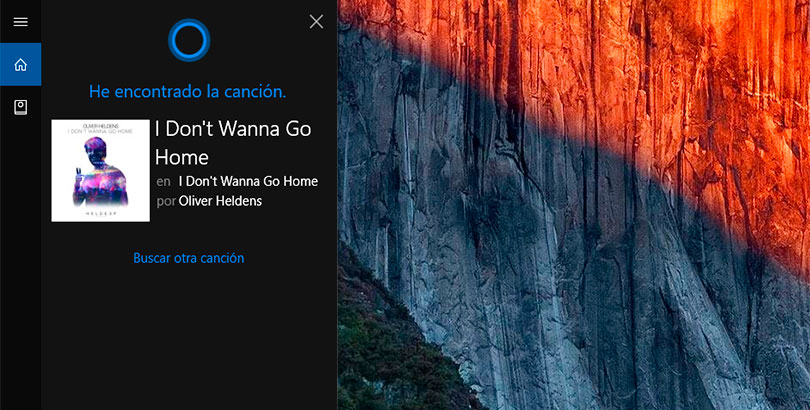
Acceder a tus imágenes favoritas
Cortana aprende sobre los gustos de su usuario, así que si solo se quiere ver una foto de algún enamorado o enamorada, la mascota favorita o un recuerdo de la familia, ella va a la galería de imágenes y pondrá en la pantalla lo que anhela la persona.
Consultar el calendario y agregar eventos
Una agenda virtual es lo mejor para organizar nuestro tiempo y Windows lo sabe muy bien, por ello algunas de las preguntas para hacerle a Cortana es ¿qué tengo para hoy? Y pedirle que muestre nuestro próximo evento.
Ella siempre está preparada para agendar y distribuir mejor las actividades. Es una asistente idónea para llevar un control de los eventos más actividades más importantes de la semana. Como puede verse, son muchas las preguntas a Cortana en windows 10 para labores de trabajo y organización del tiempo.
Recordatorios y alarmas
Cuando se quiere descansar y tener la tranquilidad que se llegará a tiempo a algún compromiso Cortana tiene entre sus funciones un sistema de alarma, y el popular “cinco minutos más” no será un problema porque con solo pedirlo volverá a sonar para no pasarse más de la cuenta la en la siesta.
Información financiera divisas y acciones
No solo las tareas sencillas son la especialidad de esta asistente. Si se trabaja en el sector finanzas, por ejemplo, en la lista de qué preguntar a Cortana figuran temas como la cotización del euro, el dólar, la bolsa de valores. Cualquier tópico relacionado con el sistema financiero, la asistente virtual tiene la capacidad de investigarlo, analizarlo y dar las mejores respuestas.
Además puede presentar gráficos con variaciones históricas, hacer pronósticos y hasta un resumen diario de los temas más importantes del sector financiero mundial.
Buscar archivos locales y en OneDrive
Cuando Windows creó su asistente virtual no dejó nada al azar, así que Cortana hace el trabajo de oficina a la perfección y con más rapidez que nadie porque con solo darle el nombre del archivo iniciará la búsqueda en el equipo y en OneDrive, sin importar si el contenido ha sido descargado o no.
Si no se recuerda el nombre del archivo, no es un problema. Con darle una idea de cuándo se creó inicia la búsqueda y el resultado será igual de rápido.
¿Qué preguntarle a Cortana en estos casos? Es sencillo solo hay que decirle “Cortana puedes encontrar archivos de la semana pasada” y en un instante desplegará un listado de todo lo que se guardó en ese periodo de tiempo.
Recuperar tu móvil extraviado
Perder un dispositivo móvil puede ser una pesadilla. La edición de escritorio de Cortana y la versión para Windows 10 Mobile están preparadas para cuando se pierde el móvil inteligente.
Usar la asistente virtual para dar con el dispositivo es muy sencillo, ¿qué le puedo decir a Cortana para encontrar el móvil extraviado?, es simple las palabras mágicas son: “Busca mi móvil”, se conectará inmediatamente con él y empezará a sonar.
Si se está frente al computador solo hay que escribir en el buscador: “Find my phone” y listo, el móvil emitirá un sonido para que sepamos dónde se encuentra.
Obtener direcciones mediante dispositivos diferentes
Antes de salir de viaje se pueden establecer rutas precisas con este robot virtual. Funciona de la siguiente manera: preguntas a Cortana “Dirección del Central Park en Nueva York” e inmediatamente enviará al dispositivo móvil la calle de acceso, puntos de referencia, todo para llegar de manera sencilla al punto de destino.
Consultar el estado de vuelos
Una de las maneras de cómo usar Cortana para hacer más sencilla la vida es cuando se irá de viaje, ya que con solo hacer una pregunta la asistente virtual puede dar detalles sobre cualquier vuelo si está en hora, rutas y hasta en algunos casos hasta disponibilidad de boletos.
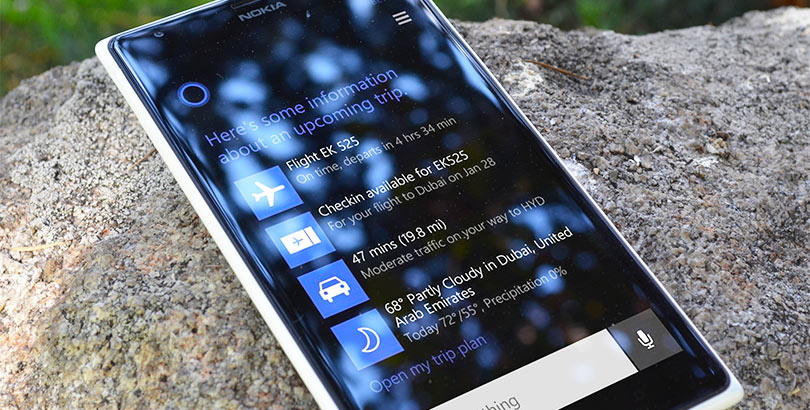
Pronóstico del tiempo
Con Cortana, antes de salir de casa, se puede saber si lloverá o no, incluso tiene la capacidad de establecer un pronóstico del clima por toda la semana completa, lo que representa una ventaja para organizar eventos al aire libre y que la lluvia no nos tome desprevenidos en la calle.
Lanzador de aplicaciones (y encontrar nuevas app en la tienda)
Diariamente nacen nuevas aplicaciones, así que la lista es extensa. Esta asistente virtual encuentra la aplicación que buscamos en cuestión de segundos y en base a nuestros gustos es capaz de predecir lo que solicitaremos con solo escribir unas pocas letras.
Tiene la capacidad de seleccionar las App nuevas para mostrarlas, todo al alcance de una petición.
Calculadora
¿Matemáticas? La asistente es muy buena para sacar cuentas, así que las ecuaciones son excelentes preguntas para Cortana. Las realiza con exactitud en cuestión de segundos, incluso propiedades asociativas, puede resolver problemas básicos o relativamente complejos.
Preguntas graciosas a Cortana
Nadie quiere una asistente con la que solo se pueda trabajar, de vez en cuando hay que distraerse contar un chiste y Cortana lo sabe. Por ello sus creadores le dejaron un excelente sentido del humor.
Hacerle preguntas graciosas a Cortana es una manera de mantener con ella conversaciones que fluyen de manera natural. ¿Qué le puedo preguntar a Cortana para salir de la rutina?
Lo primero es entender que la asistente virtual intentará conocer todo sobre su dueño, así que entablar una conversación es posible, mediante el reconocimiento de voz es capaz de identificar a su compañero y saludarlo.
Cuándo ya exista una confianza entre asistente virtual y usuario se pueden hacer preguntas a Cortana como ¿quieres casarte conmigo? o ¿cómo nacen los bebés? Las respuestas pueden sorprender a más de uno. La inteligencia es tal que cuando se le pregunta por la asistente virtual de la marca de la competencia, su respuesta es que se trata de su “enemiga tecnológica”.
Hay cientos de preguntas graciosas para las que Cortana tiene respuestas, de esta manera se acerca más a ser una compañera que una asistente virtual.
Cómo instalar Cortana
Cortana vive en Windows 10, por lo tanto se debe tener instalada dicha actualización para trabajar con ella, además está disponible para sistemas Android y iPhone.
En el ordenador solo hay que ir a configuración, activar el modo de asistente virtual y con un simple “Hola Cortana” ya inicia la experiencia de tener ayuda para casi todas las tareas las 24 horas del día.
Mientras que en un dispositivo móvil solo hay que bajar la aplicación y ya.
Poner a Cortana en español
El idioma de nacimiento de Cortana es el inglés, pero es tan inteligente que en poco tiempo desarrolló habilidades bilingües.
Así que para escuchar a la compañera de trabajo hablar español solo hay que ingresar a la configuración del sistema, buscar la pestaña de “hora e idioma” y luego “región e idioma” y listo Cortana empezará a hablar su nueva lengua.